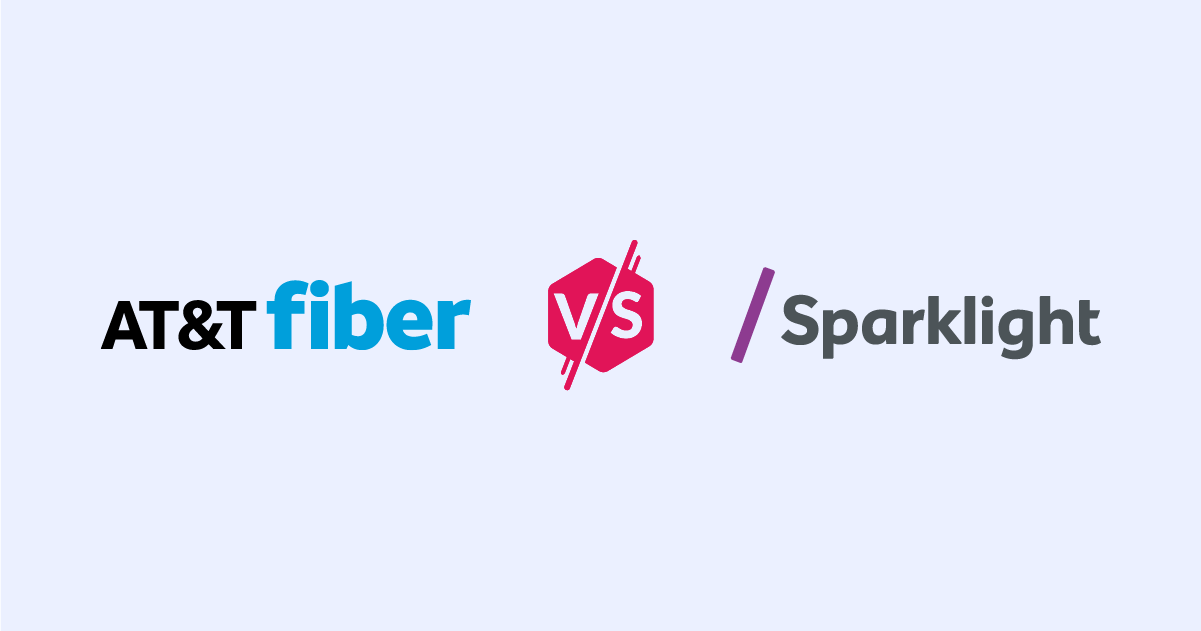10 maneras de acelerar tu internet Wi-Fi
Mejora la velocidad de tu red Wi-Fi con estos útiles consejos
Jun 28, 2025 | Share
HSI Español, Tecnologia
-
Más rápido en generalGoogle Fiber
- Precio: $70.00–$100.00/mes.*
- Velocidades anunciadas: 1,000–2,000Mbps
- Puntuación de velocidad integrada (ISS): 176.16
-
Mejor opción 5GT-Mobile y 5G Home Internet
- Precio inicial: $49.99/mes.–$119.99/mes.†
- Velocidades anunciadas: 133–498Mbps
- Puntuación de velocidad integrada (ISS): 160.37
-
Mayor AhorroXfinity
- Precio: $19.99–$80.00/mes.‡
- Velocidades anunciadas: 75–1,200Mbps
- Puntuación de velocidad integrada (ISS): 158.68
-
Mejor calidad precioCox
- Precio: $49.99–$99.99/mes.§
- Velocidades anunciadas: 100–1,000Mbps
- Puntuación de velocidad integrada (ISS): 150.40
-
Optimum
- Precio: $30.00 - $265.00/mes║
- Velocidades anunciadas: 300 – 8,000Mbps
- Puntuación de velocidad integrada (ISS): 145.69
Tomamos como referencia millones de pruebas de velocidad para determinar qué proveedores de Internet destacan por su rapidez y su crecimiento.Conoce más detalles de cada una de las opciones que mostramos acá arriba.
¿Primero quieres ver si puedes acelerar tu Wi-Fi?
En un mundo que depende de conexiones casi constantes, un Wi-Fi lento significa todo lento. Usa nuestros consejos seleccionados por expertos para devolverle la velocidad a tu internet.
Aquí tienes diez pasos simples para obtener conexiones Wi-Fi más rápidas.
Principales soluciones para Wi-Fi
Entraremos en más detalles sobre cada una de estas soluciones más adelante en la página, pero aquí tienes un resumen rápido de las mejores formas de acelerar tu Wi-Fi.
1. Reinicia tu router o gateway de internet (combinación de módem/router).
2. Mueve tu router a un lugar mejor
El lugar ideal para un router es elevado, centralizado y libre de obstrucciones.
3. Usa Wi-Fi de 5GHz en lugar de Wi-Fi de 2.4GHz
La banda de frecuencia de 5GHz es mucho más rápida que la banda de 2.4GHz.
4. Ajusta las antenas de tu router
5. Agrega un extensor de Wi-Fi para más alcance
6. Elimina dispositivos innecesarios
7. Cambia a un canal de Wi-Fi menos congestionado
Prueba tu velocidad
Ejecuta una prueba de velocidad rápida para ver con qué estás lidiando. Usa este resultado inicial como una medida de referencia. A medida que trabajas en las soluciones, ejecuta la prueba nuevamente para comparar los resultados a medida que avanzas, así sabrás si está ayudando.
Download speed
000 Mbps
Upload speed
000 Mbps
Latency (ping)
00 ms
Jitter
00 ms
También podrías comparar los resultados con la velocidad anunciada de tu plan de internet. Así sabrás si tus velocidades realmente están por debajo del rendimiento esperado o si es momento de actualizar a un plan más rápido.
Ten en cuenta que los proveedores de servicios de internet de fibra, cable y DSL garantizan velocidades solo mediante una conexión cableada. Es totalmente aceptable, e incluso esperado, tener un número más bajo que tu velocidad máxima anunciada, especialmente a través de Wi-Fi. Lo importante es que tengas una experiencia de navegación fluida.
¿Cansado de un Wi-Fi lento?
La mejor solución podría ser comenzar de nuevo con un flamante ISP. Ingresa tu código postal para encontrar planes más rápidos en tu área.
Cómo mejorar la velocidad de tu internet
1. Apaga y enciende todo nuevamente
Primero, apaguemos y encendamos todo para ver si la velocidad de tu Wi-Fi mejora.
Reinicia tu módem
Desconecta tu módem o gateway inalámbrico, espera 30 segundos y luego vuelve a conectarlo. Este proceso permite que el módem elimine cualquier problema.
Tu módem traduce las señales de internet entre tu red doméstica y tu proveedor de internet. Si tu internet no está funcionando bien, un ciclo de energía es un buen punto de partida para solucionar problemas, ya que a menudo soluciona problemas de conexión.
Reinicia tu router
A continuación, repite el proceso si tienes un router inalámbrico independiente. Al igual que con el módem, un ciclo de energía limpia la memoria de tu router y le da un nuevo inicio en las tareas que lo estaban ralentizando antes.
Finalmente, apaga el Wi-Fi en todos tus dispositivos inalámbricos. Espera unos segundos y luego vuelve a activar el Wi-Fi. Permite que estos dispositivos se reconecten y verifica si tu conexión mejora.
Un ciclo de energía puede parecer simplista, pero apagar y encender nuevamente tu equipo de red doméstica realmente puede darle un impulso a tu red. Recomendamos reiniciar tu equipo regularmente, al menos una vez cada pocos meses. Pero ten en cuenta que hacer esto te dejará sin internet durante unos minutos, así que planea reiniciar tu equipo en un momento en que nadie necesite una conexión a internet.
2. Mueve tu router a una mejor ubicación
Las señales de Wi-Fi solo pueden viajar hasta cierta distancia. Entonces, si colocas tu router inalámbrico en un borde del espacio de tu casa, es posible que tengas problemas con el Wi-Fi en el otro extremo. El mejor lugar para tu router es en una ubicación central y elevada, cerca de donde más usas internet. No relegues tu router a un sótano o armario, eso solo te causará problemas de conectividad. Revisamos todo esto con más detalle en nuestra guía sobre cómo mover tu router a otra habitación.
Tus velocidades de internet también pueden disminuirse o bloquearse por ciertos materiales, como metal, azulejos, piedra o agua. Por estas razones, es mejor evitar colocar tu router cerca de un baño, detrás o debajo de muebles de metal o cerca de cualquier tipo de recipiente grande de agua, como un acuario. Si la señal inalámbrica se ve obligada a pasar a través de estos materiales antes de llegar a tus dispositivos, es posible que sufras velocidades reducidas e interrupciones del servicio.
Las señales de Wi-Fi también pueden ser interrumpidas por ondas de radio de otros dispositivos, incluidos teléfonos inalámbricos, monitores de bebés, microondas y bocinas Bluetooth.
¿Todavía tienes problemas de Wi-Fi en áreas específicas?
Salta al paso nueve—extiende tu red—si tu router ya está en una excelente ubicación.
3. Cambia la banda de frecuencia de tu Wi-Fi
Los routers inalámbricos modernos funcionan principalmente en dos bandas de frecuencia de radio: 2.4 GHz y 5 GHz. La banda que uses para tus conexiones puede afectar tus velocidades inalámbricas y la fuerza de la señal Wi-Fi a diferentes distancias de tu router.
Puede ser que la banda de frecuencia de Wi-Fi en la que estás experimente alguna interferencia temporal, así que intenta cambiar a la otra banda. Aparecerá como una red Wi-Fi diferente en tu dispositivo, generalmente con una etiqueta en el nombre de la red que la identifica como 2.4 GHz o 5 GHz.
La banda de 2.4 GHz es la conexión Wi-Fi más comúnmente utilizada. Se utiliza para muchas otras comunicaciones inalámbricas además de Wi-Fi, así que las ondas en esta frecuencia pueden estar un poco saturadas. Esta banda intercambia velocidad por alcance, lo que significa que es mejor para pasar a través de paredes y otros objetos, mientras que 5 GHz tiene mejores velocidades pero un alcance más corto.
Aprende cómo elegir la mejor banda de frecuencia Wi-Fi con nuestra guía rápida sobre 2.4 GHz vs. 5 GHz Wi-Fi.
Conexiones ideales para la banda de 5 GHz:
- Consolas de juegos
- PCs
- Smartphones
- Smart TVs
Conexiones ideales para la banda de 2.4 GHz:
- Altavoces inteligentes
- Dispositivos domésticos inteligentes
- Cámaras de seguridad
4. Ajusta las antenas de tu router
Muchos routers inalámbricos y gateways tienen antenas internas, lo que significa que están montadas dentro del dispositivo y no puedes ajustarlas. Si este es tu caso, salta este paso.
Pero si tienes antenas ajustables en tu router, intenta reconfigurarlas. Las antenas del router suelen ser omnidireccionales, lo que significa que envían señales en todas las direcciones perpendiculares a la antena. Por ejemplo, una antena vertical emite señales de Wi-Fi horizontalmente y viceversa.
Entonces, si necesitas extender tus señales de Wi-Fi a varios pisos, ajustar una antena para que esté horizontal y así distribuir las señales de Wi-Fi hacia arriba y hacia abajo podría ayudar. Y si necesitas cubrir más área, coloca la antena verticalmente.
5. Amplía tu red Wi-Fi
Si tu router está en la mejor ubicación pero aún tienes problemas de velocidad o conectividad en ciertas áreas de tu hogar, es posible que necesites ampliar el alcance de tu red.
Hay varios dispositivos diferentes que puedes usar para aumentar el alcance de tu red:
- Refuerzos de Wi-Fi se colocan entre tu router y la zona muerta y amplifican o redistribuyen las señales de Wi-Fi existentes hacia la nueva área.
- Puntos de acceso con cable se conectan a tu router mediante un cable Ethernet y pueden distribuir señales de Wi-Fi y LAN como una extensión de tu router, similar a un refuerzo de Wi-Fi. Se pueden usar muchos dispositivos como puntos de acceso, incluidos los routers antiguos.
- Extensores de línea eléctrica vienen en kits con dos dispositivos: conectas uno a tu router mediante Ethernet y lo enchufas a un tomacorriente. En el segundo dispositivo, lo enchufas donde deseas mejorar el Wi-Fi, y las señales de internet viajan a través del cableado eléctrico.
- Sistemas de Wi-Fi en malla reemplazan tu router con uno o más dispositivos que trabajan juntos para crear una única red Wi-Fi que cubre toda tu casa desde múltiples puntos.
Si bien todos estos funcionan para ampliar tu Wi-Fi, el mejor para tu red depende del plano de tu hogar. Si tienes solo una zona muerta obstinada, un refuerzo probablemente sea una buena opción. Los sistemas de malla son mejores para la cobertura completa de la casa si tu hogar es particularmente grande o tiene un diseño complicado. Y usar un punto de acceso sería ideal si tu casa está cableada con Ethernet. Consulta nuestra guía detallada para aprender más sobre las mejores formas de ampliar el alcance de tu red Wi-Fi.
6. Poda las conexiones innecesarias
Si estás quedándote sin ancho de banda, deberías desconectar todos los dispositivos no utilizados. Todo lo conectado a tu red debería ser esencial.
La forma más rápida de desconectar dispositivos no esenciales es cambiar las contraseñas de tu Wi-Fi y reiniciar tu router. Entonces tendrás que volver a iniciar sesión en tu red con la nueva contraseña en cada dispositivo que utilices actualmente. Este método eliminará todas las conexiones innecesarias, como el teléfono celular de emergencia que mantienes encendido y que todavía descarga silenciosamente actualizaciones.
Consejo profesional:
Tu router puede venir con una aplicación de redes domésticas como NETGEAR Genie, TP-Link Tether o Xfinity xFi que puede mostrarte qué dispositivos están conectados a tu red. Si tienes una aplicación como esta, podrías encontrar fácilmente conexiones errantes y desconectarlas sin tener que interrumpir toda tu red Wi-Fi. La interfaz web de tu router debería tener un mapa similar de todos tus dispositivos en red.
7. Cambia el canal de frecuencia de tu Wi-Fi
Las bandas de 2.4 GHz y 5 GHz se dividen en canales: 11 en la primera y 45 en la segunda. La mayoría de los routers eligen automáticamente el mejor canal para ti, pero a veces necesitas cambiarlos manualmente.
Los canales de frecuencia pueden estar saturados, así que si tú y todos tus vecinos usan el mismo canal en la banda de 2.4 GHz, eso podría afectar la velocidad de tu Wi-Fi.
Para encontrar el mejor canal de Wi-Fi, puedes usar la función de Diagnóstico Inalámbrico en una computadora Mac—simplemente mantén presionada la tecla Option y haz clic en el ícono de Wi-Fi en la barra de menú en la esquina superior derecha de tu pantalla. La ventana de Escaneo mostrará los mejores canales de 2.4 GHz y 5 GHz disponibles para ti.
En Windows, puedes usar un comando en PowerShell de Windows para ver todos los canales disponibles o instalar una aplicación como NetSpot. Estos métodos no resumen los mejores canales para ti, sino que requieren que determines los mejores canales examinando los resultados del escaneo.
Para cambiar tu Wi-Fi al mejor canal, necesitarás iniciar sesión en la interfaz en línea de tu router. Puedes hacer esto escribiendo la dirección IP de tu router en un navegador web e iniciando sesión. Una vez iniciado sesión, busca tus configuraciones de Wi-Fi. La opción para cambiar el canal de banda debería estar ahí.
8. Actualiza a un internet más rápido
Aunque esperamos que estos consejos funcionen para ti, a veces tu conexión a internet es simplemente demasiado lenta para sostener tu consumo de internet. Si ese es el caso, necesitarás actualizar a un plan de internet más rápido para obtener mejores velocidades.
¿No estás seguro de qué velocidades de internet necesitas para satisfacer tus hábitos en línea? Consulta nuestras guías sobre velocidades de internet para juegos en línea y requisitos de transmisión de video.
Y si estás confundido porque estás seguro de que has pagado por suficiente velocidad de internet pero tu conexión aún no es suficiente, podría ser porque tu conexión a internet no siempre funciona al 100%.
Los proveedores de internet anuncian velocidades de hasta cierta velocidad, no prometen que siempre obtendrás esas velocidades. Así que incluso si tienes un plan de 100 Mbps, es posible que no siempre obtengas tanto ancho de banda. En ese caso, es posible que necesites un poco de margen de maniobra o un plan que sea realmente más rápido de lo que crees que necesitarías. De esa manera, las desaceleraciones de la red seguirán ocurriendo, pero probablemente las notarás menos.
9. Cambia tu equipo
Tu router y módem procesan todos tus datos de internet; si alguno de los dos no está a la altura de esa tarea, puede ralentizar toda tu red. Así que si estás lidiando con equipos más antiguos y obsoletos, es hora de conseguir un reemplazo.
Si rentas el equipo de tu proveedor de internet, puedes solicitar unidades nuevas si crees que están desactualizadas, especialmente si están causando un mal rendimiento de red. Los proveedores de internet suministran ya sea un único gateway inalámbrico o emparejan un módem independiente con un router.
Comprar tu propio módem y router podría ahorrarte dinero a largo plazo, especialmente si estás rentando ambos. Un router comprado en tienda, por ejemplo, generalmente te brinda más control sobre las características, velocidades y seguridad de tu red doméstica.
Si estás en el mercado para comprar un nuevo módem o router, te recomendamos un módem de cable DOCSIS 3.1 como el ARRIS Surfboard SB8200. Te prepara para internet por cable de 10 Gbps cuando esté disponible la conexión. Un router Wi-Fi 5 o Wi-Fi 6 como el Google Nest Wifi o ASUS RT-AX86U también son excelentes opciones.
Si quieres más recomendaciones para un nuevo módem o router, echa un vistazo a algunos de nuestros favoritos:
10. Actualiza el firmware de tu router
Si tienes un combo de módem/router (también llamado gateway), es probable que tu ISP actualice automáticamente el firmware de la unidad para ti. Pero si tienes tu propio router separado, podría valer la pena verificar si hay actualizaciones.
Tu router es una pequeña computadora dedicada a la gestión de redes y al router de tráfico. Como cualquier dispositivo informático, requiere un sistema operativo, en este caso, firmware. Dado que ningún software es completamente perfecto, los desarrolladores lanzan actualizaciones que optimizan el código, eliminan errores molestos y llenan brechas de seguridad.
Mantener el firmware actualizado es una prioridad importante para el rendimiento y la seguridad. Muchos routers más nuevos tienen actualizaciones automáticas de firmware, pero verificar la versión del firmware puede darte una mayor tranquilidad. Inicia sesión en tu router y verifica que las actualizaciones automáticas estén activadas. Si no, actualiza el firmware de tu router inmediatamente y luego activa las actualizaciones automáticas.
Consejo extra 1: Usa una conexión Ethernet para aumentar la velocidad
El Wi-Fi es genial, pero las conexiones cableadas son más rápidas y confiables. Si tienes dispositivos de alta prioridad como una computadora de escritorio, consola de juegos o televisión inteligente, podría valer la pena conectarlos a tu router con un cable Ethernet en lugar de depender del Wi-Fi.

Consejo extra 2: Usa un bloqueador de anuncios para aumentar la velocidad de navegación
Muchas páginas web están plagadas de anuncios en internet. Los anuncios hoy en día pueden ser imágenes, videos o animaciones, todos los cuales pueden consumir considerable ancho de banda. Al usar un bloqueador de anuncios, aún puedes acceder al contenido que estás buscando sin desperdiciar tu preciado ancho de banda de internet.
Preguntas frecuentes
¿Cómo puedo hacer que mi Wi-Fi sea más rápido?
¿Cómo sé si necesito un nuevo router?
¿Cómo sé si necesito un plan de internet más rápido?
¿Dónde debo colocar mi router Wi-Fi?
¿Cómo puedo aumentar las velocidades de mi Wi-Fi en PC o Mac?
Author - Mauricio G. Lozano
Graduado como licenciado en Relaciones internacionales con acentuación en Mercadotecnia, Mauricio Gabriel Lozano cuenta con experiencia en diferentes áreas de telecomunicaciones y administración. Tras 7 años de experiencia (y contando) en editorial y posicionamiento SEO, actualmente en Clearlink se enfoca en la creación de contenido de telecomunicaciones para Highspeedinternet.com/es y WhistleOut.com.mx. Creando artículos que van desde temas básicos de configuración de tus servicios hasta planes y ofertas con los distintos proveedores de telefonía celular e internet.
Editor - Cara Haynes